Загружай всё бесплатно!
Как удалить search yahoo из компьютера
Если вы являетесь активным и продвинутым пользователем интернета, то, конечно же, вы постоянно скачиваете что-либо с различных бесплатных сайтов. Вполне возможно, что после скачивания какой-либо программы на вашем компьютере появился тулбар от Yahoo. Неизвестно, почему один из известнейших поисковых сервисов поступает таким образом. Так или иначе, его нужно немедленно удалить из компьютера. Если вы попались на удочку, то читайте эту статью до конца, и вы узнаете, как удалить search yahoo. Теперь немного о тех плохих вещах, которые делает search yahoo:
- Перенаправляет на сайты с высоким содержанием назойливой рекламы.
- Засоряет системы, уменьшает скорость работы за счёт высокой траты ресурсов компьютера.
- Изменяет домашнюю страницу и поиск по умолчанию во всех браузерах.
- Блокирует доступ к некоторым сайтам из-за изменения параметров DNS. 21826
Как удалить Yahoo! Search с компьютера
Для того, чтобы удалить из браузера все элементы Yahoo! Search необходимо выполнить несколько простых процедур. Правильное и пошаговое выполнение гарантирует стопроцентный результат очистки. Итак, приступаем.
- Перед удалением, нужно закрыть все Браузеры
- Открываем меню Пуск, заходим в Панель управления
- Переходим в меню Удаление программы
- Листаем список установленных программ, находим Yahoo Toolbar
- Выделяем, нажимаем по кнопке Удалить
- Запустится встроенный деинсталлятор программы
- Подтверждаем согласие на удаление программы с компьютера
- По окончании процесса появится небольшое окно – жмём Нет
- Нажимаем на кнопку Close
Процесс деинсталляции успешно завершен. Программа удалена с вашего компьютера. 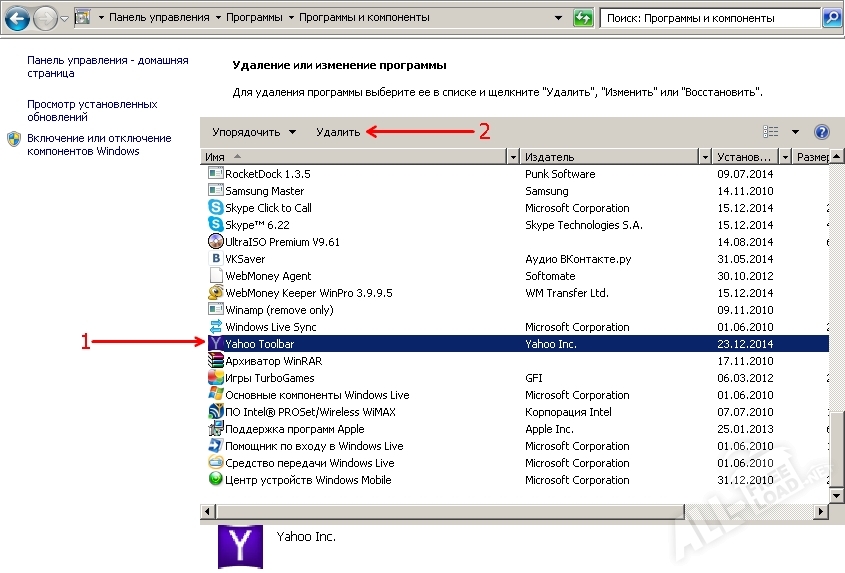
Удаляем расширение Yahoo! Search в браузерах Firefox, Chrome и Internet Explorer
Mozilla Firefox
Для удаления вредоносных расширений из браузера Mozilla Firefox необходимо выполнить следующий ряд действий:
- Жмём по иконке Меню в правом верхнем углу браузера
- В появившемся меню заходим в раздел Дополнения
- Переходим на вкладку Расширения
- Находим расширение Yahoo, а рядом с ним кнопку Удалить. Жмём по этой кнопке.
- Перезапускаем браузер
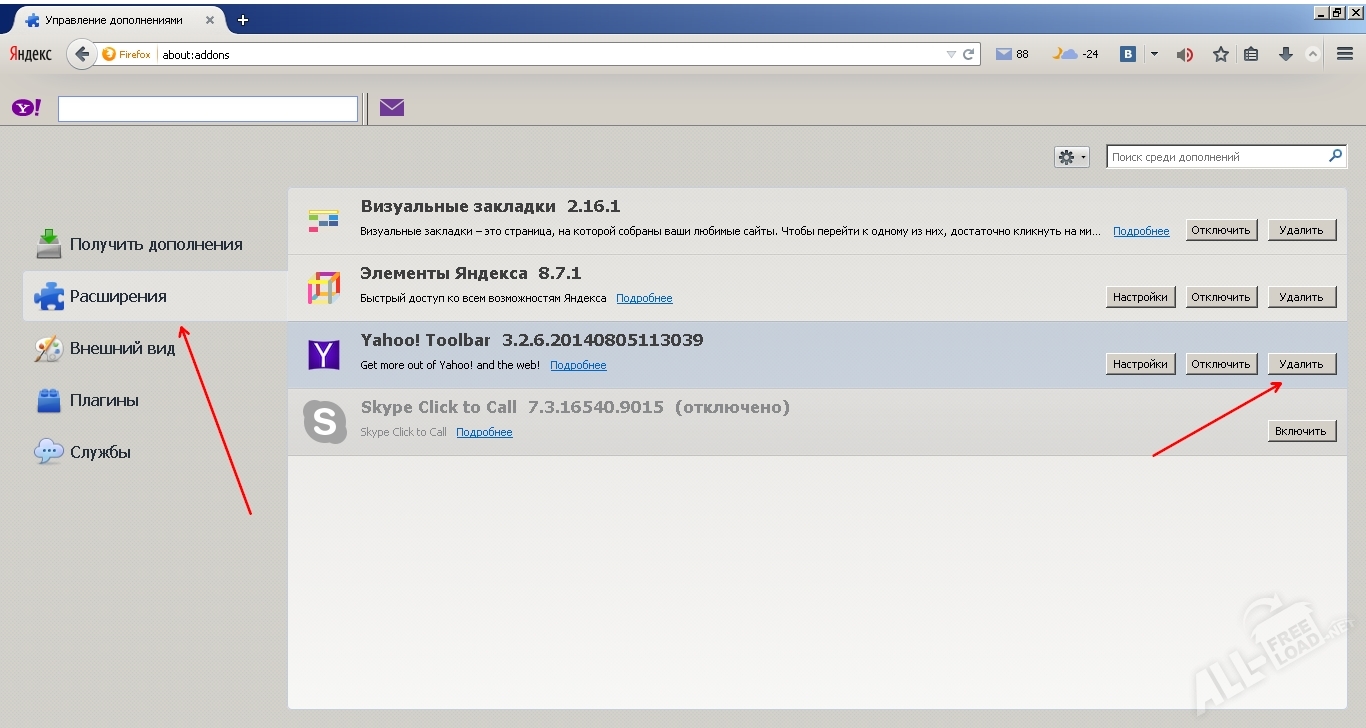
Google Chrome
Чтобы удалить расширения от поисковой системы Yahoo нужно проделать следующие манипуляции:
- В правом верхнем углу окна браузера жмём по иконке Меню
- В открывшемся списке заходим в пункт Настройки
- Открываем вкладку Расширения
- Ищем Yahoo! Search
- Нажимаем по иконке в виде корзины, которая находится рядом с расширением
- В появившемся окне жмём Удалить
- Перезагружаем браузер
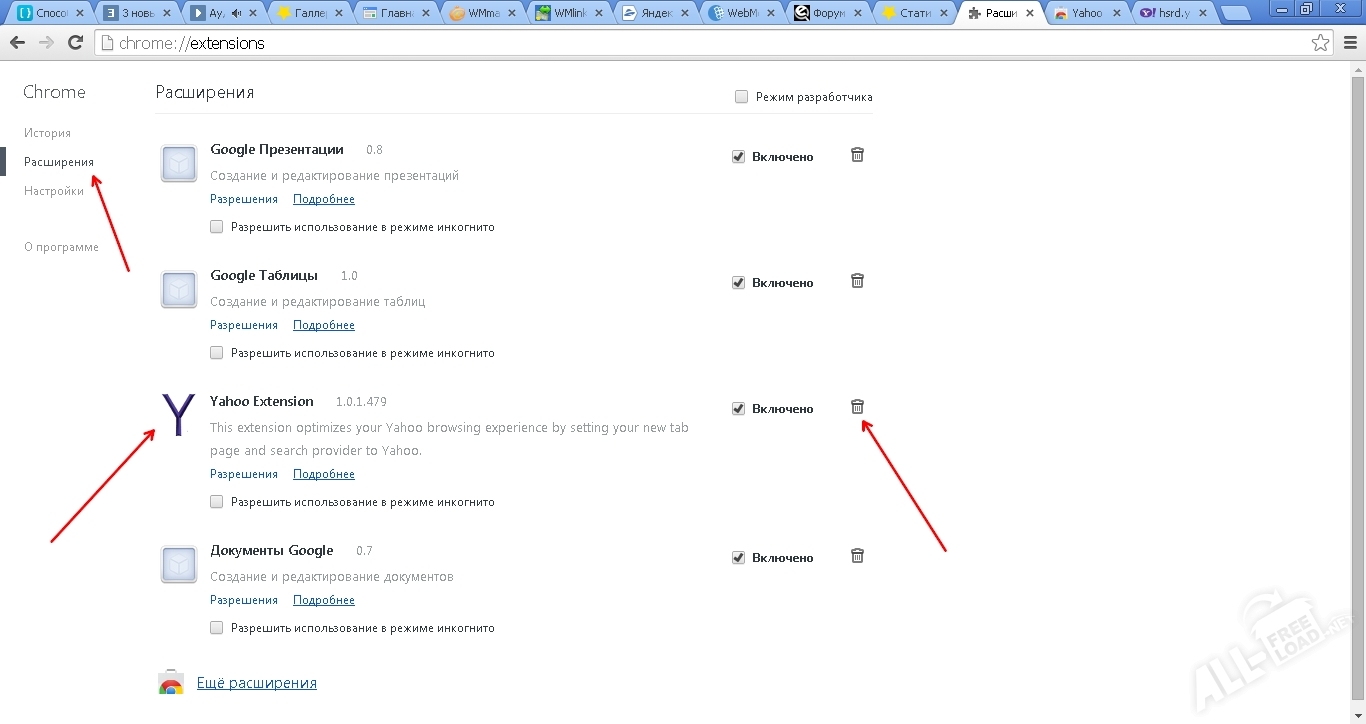
Internet Explorer
Если вы используете браузер IE и хотите избавиться от Yahoo, то сделайте следующие действия:
- Жмём по иконке в виде шестерёнки, которая расположена в правом верхнем углу
- В открывшемся списке выбираем Настроить надстройки
- На вкладке Панели инструментов и расширения ищем упоминания о Yahoo
- Кликаем по найденному расширению, жмём на кнопку Отключить
- В появившемся окне также жмём Отключить
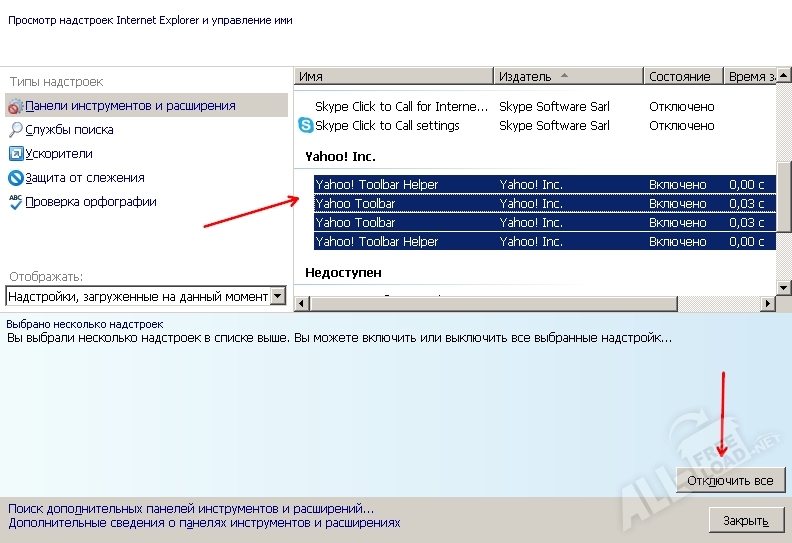
Если возникли вопросы, задавайте в комментариях, мы обязательно поможем.


Комментарии и отзывы
Оно просит закрыть браузеры, которые пользуются ею и обращаются к ней. Это стандартное требование. Попробуй удалить открытый в любой программе файл - то же самое.
Это значит вы будете с умом менять параметры. Нажать "Ок, принимаю, согласен"
я залезла как и посоветовали В адресной строке Mozila вводим about:config и подтверждаем что будем вести себя хорошо,далее просто мотала список и изменяла любое значение с yahoo на yandex,где надо ru добавила,и всё.У меня тоже той строки не было,и в программах и по-умолчанию везде одно стояло.Надеюсь поможет,потрати те минут 5-7
Предварительно остановить все процессы в диспетчере программ.
Сейчас действительно не всегда просто удалить мусор. Просмотрите эти решения по удалению других нежелательных программ:
all-freeload.net/.../...
all-freeload.net/.../...
all-freeload.net/.../...
all-freeload.net/.../...
all-freeload.net/.../...
all-freeload.net/.../...
all-freeload.net/.../...
Если не получится, напишите снова, попробуем разораться
Именно как на Айфоне не знаю, т.к всегда пользуюсь Андройдом. Но скорей всего, там всё одинаково. Попробуйте сделать классические варианты: Зайти в Диспетчер задач, найти там в установленных переложениях Яху, и удалить. Так же попробуйте подключить смартфон к компьютеру, и просканировать его антивирусом, либо через поиск попробуйте найти файлы с названием "yahoo" и удалить их.
Попробуйте через поиск найти хоть какой-нибудь файл связанный с этой программой. А потом уже будет видно, от куда он запускается.